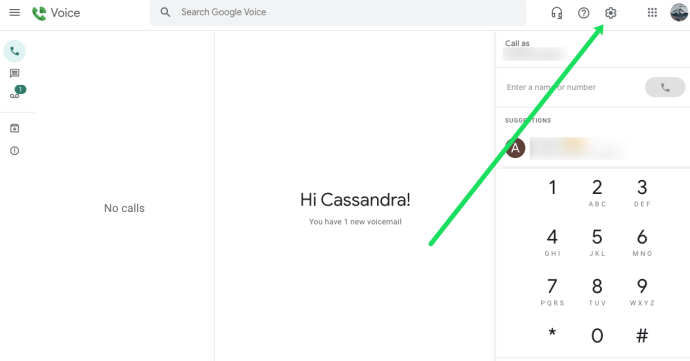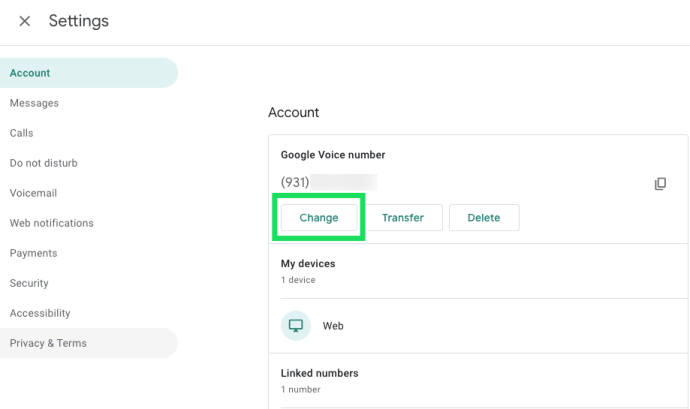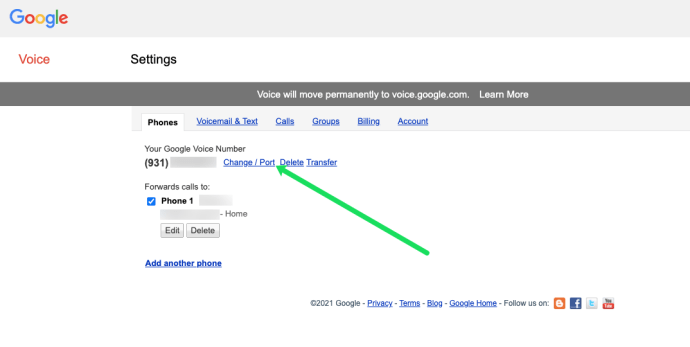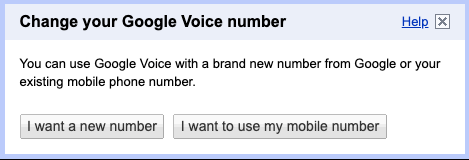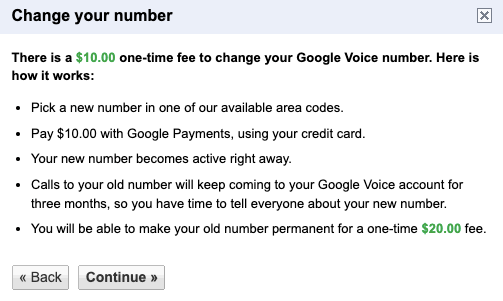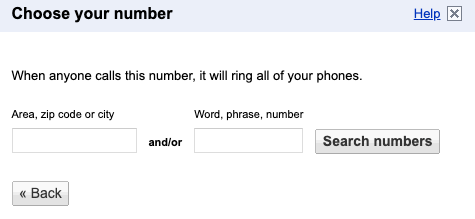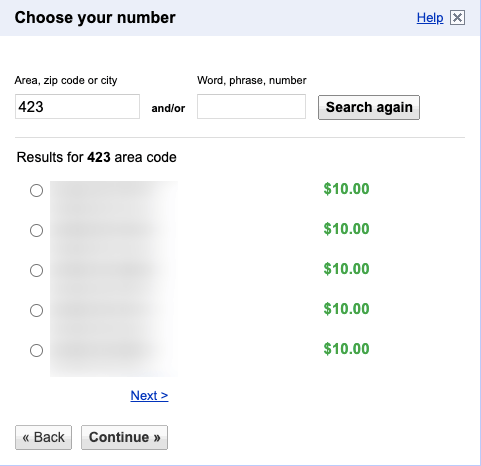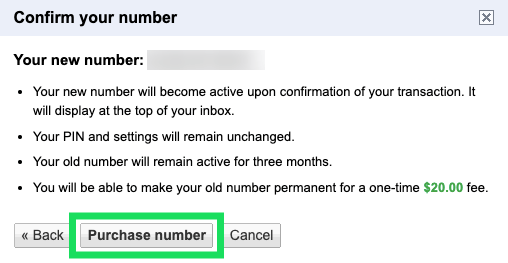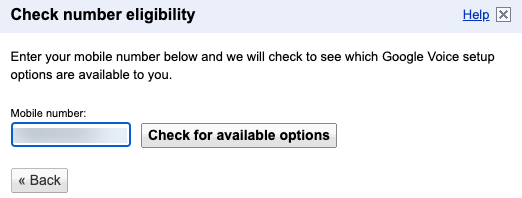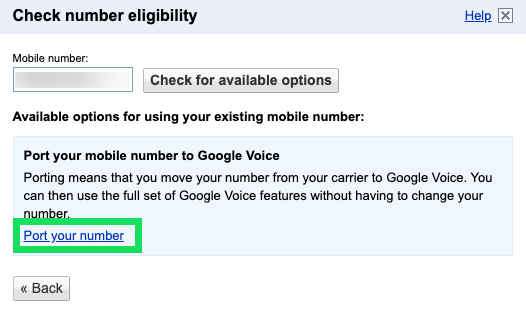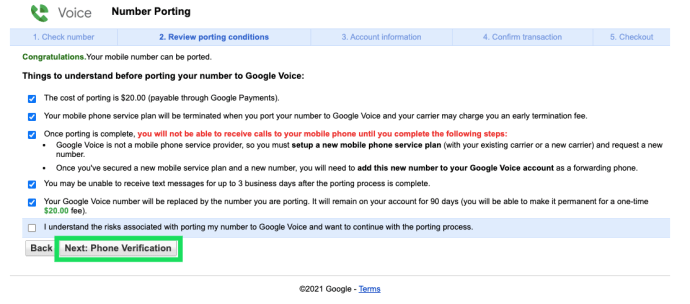Google tarjoaa Google Voicen käyttäjille mahdollisuuden vaihtaa puhelinnumeronsa nopeasti ja helposti edulliseen 10 dollarin hintaan. Tällä hinnalla voit valita uuden suuntanumeron ja etsiä numeroa kokonaan sekä numeroiden että kirjainten perusteella. Tämä on erittäin hyödyllistä kaikille, jotka ovat äskettäin muuttaneet uuteen suuntanumeroon ja haluavat säilyttää paikallisen numeron. Sopii myös kaikille, jotka haluavat muokata puhelinnumeroaan (ajatella 555-PARAS tai jotain vastaavaa).

Google tarjoaa myös Google Voicen käyttäjille mahdollisuuden säilyttää vanhan numeronsa siltä varalta, että he ovat äskettäin vaihtaneet operaattoria. Tämä on kätevä kaikille, jotka haluavat uuden vaihtoehtoisen numeron erityisesti työpuheluita varten säilyttäen samalla puhelinnumeron, jonka ystäväsi ja perheesi ovat jo tallentaneet sinulle. Siirrä vain vanha numerosi Google Voiceen ja vältä toisesta tilauksesta maksamista. Kaikki vanhaan numeroosi lähetetyt puhelut ohjataan uudempaan numeroon, jotta et koskaan menetä puhelua.
Google Voice -numerosi muuttaminen
Riippumatta siitä, mistä syystä olet täällä, molempien prosessi on erittäin yksinkertainen ja vaikuttaa välittömästi. Aloitamme vaiheista, joilla vaihdetaan vanha Google Voice -numerosi uuteen. Iloitset, että vanhasta numerosta siirtymisen helpottamiseksi vanha numerosi välittää edelleen kaikki saapuvat puhelut ja tekstiviestit uuteen numeroosi yhteensä kolmen kuukauden ajan. Tämä auttaa antamaan vähän aikaa kaikille, jotka ovat liian laiskoja vaihtamaan puhelimensa vanhaa numeroa uuteen.
Muista, että nykyisen Google Voice -numerosi korvaaminen uudella maksaa sinulle 10 dollaria. Muutoksen jälkeen et voi peruuttaa prosessia tai saada rahojasi takaisin. Varmista, että haluat muuttaa sen ja että numero, johon muutat sen, on juuri haluamasi.
Voit muuttaa nykyisen Google Voice -numerosi uudeksi:
- Siirry tietokoneella osoitteeseen voice.google.com .
- Kirjaudu Google-tilillesi, joka on yhdistetty muutettavaan Google Voice -numeroon.
- Napsauta näytön oikeassa yläkulmassa olevaa asetukset hammasratas.
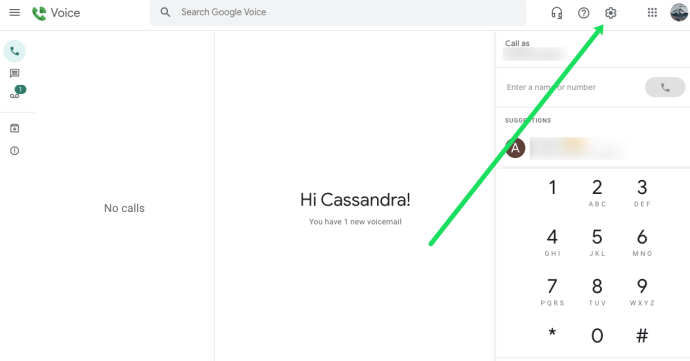
- Valitse ‘Tili" vasemmalla puolella, jos se ei ole jo valittuna.
- Napsauta nyt "Muuttaa" sijaitsee puhelinnumerosi alla.
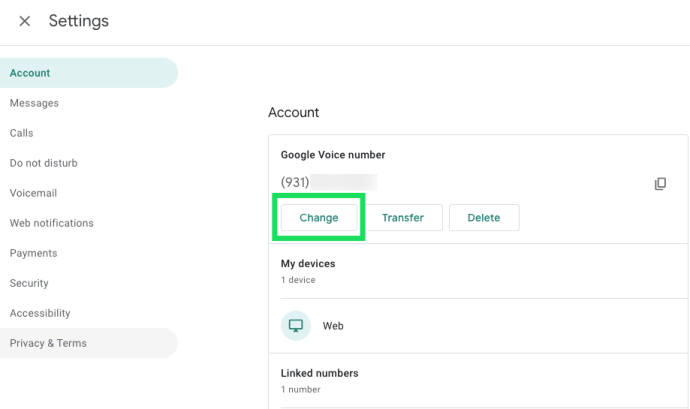
- Varmista tällä uudella näytöllä, että oletPuhelimet"-välilehti yläreunassa.
- Napsauta sinistä "Muuta/Portti"hyperlinkki.
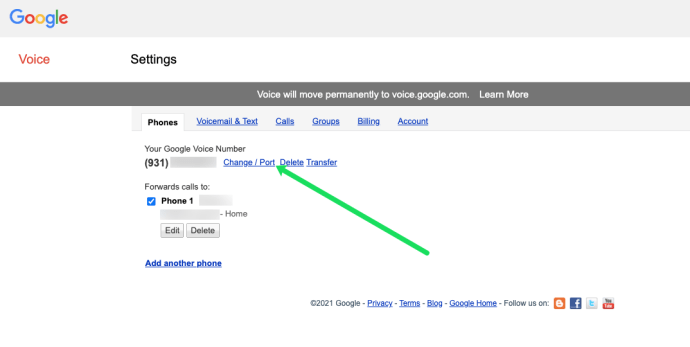
- Valitse ‘Haluan uuden numeron' näkyviin tulevasta ponnahdusikkunasta.
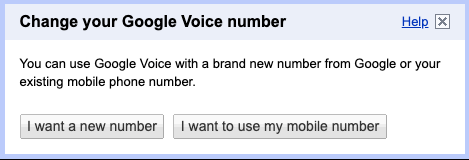
- Valitse ‘Jatkaa" uudessa ponnahdusikkunassa, joka vahvistaa, että olet valmis maksamaan 10 dollaria.
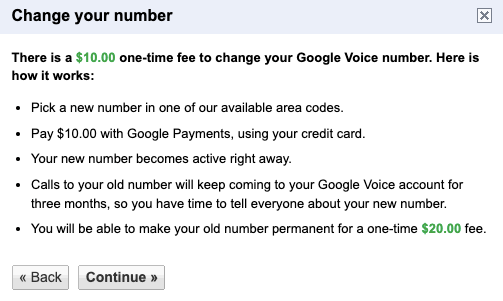
- Hae uusi puhelinnumero täyttämällä kentät.
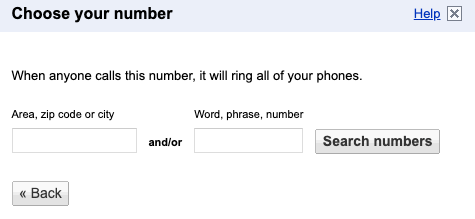
- Valitse puhelinnumero asetusvalikosta ja napsauta sittenJatkaa.’
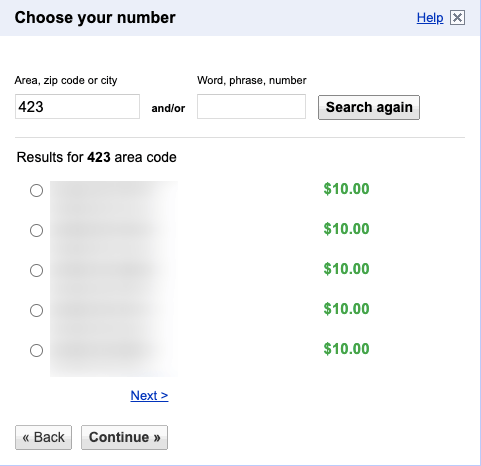
- Valitse ‘Ostonumeroja jatka maksua.
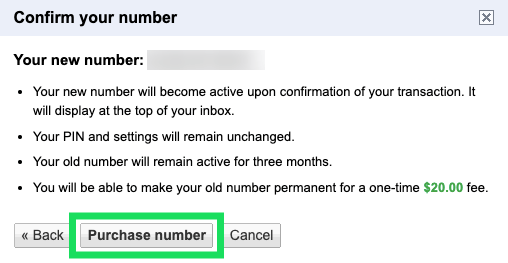
- Kun maksu on suoritettu, saat muutaman eri sähköpostin. Jotkut sisältävät päivityksiä ja toiset, jotka tarjoavat lisäohjeita prosessin suorittamiseksi loppuun.
Kun koko prosessi on valmis, muutosten pitäisi tapahtua välittömästi ja voit käyttää uutta numeroasi heti. Jos katsot Google Voicessa olevia numeroita, vanha numero näkyy edelleen.
Se säilyy numeromuutoksen jälkeen täydet 90 päivää, kunnes se katoaa luettelosta. Uusi numerosi näkyy myös. Kun 90 päivää on kulunut, Google lähettää sähköpostit yhteyshenkilöille, jotka ovat käyttäneet vanhaa numeroasi.
Säilytä nykyinen puhelinnumerosi (Port A -numero Google Voiceen)
Aiotko vaihtaa matkapuhelinliittymääsi ja löysitkö paremman tarjouksen kilpailijan kanssa? Tätä tapahtuu useammin kuin uskotkaan. Kuukausilaskusi on hieman halvempi kuin viime kuussa ja palvelusi on edelleen yhtä hyvä. Mutta entä puhelinnumero? Olet käyttänyt samaa numeroa useita vuosia. Se on se, jonka kaikki ystäväsi ja perheesi ovat tallentaneet puhelimeensa. Pidätkö sinä?
Jos haluat saada uuden numeron, mutta haluat silti säilyttää vanhan, Google Voice voi olla vastaus rukouksiisi. Se tarjoaa henkilöille mahdollisuuden siirtää nykyinen numeronsa palveluun 20 dollarin kertamaksulla. Joten et vain saa uutta numeroa uudella palvelullasi, voit myös säilyttää nykyisen numerosi ja saada kaikki puhelut siirtymään kyseisestä numerosta uuteen. Kuinka mahtavaa se on?
Sinun on tiedettävä, että kun siirrät numeron Google Voiceen, et voi käyttää Google Voice -sovellusta tekstiviestien lähettämiseen – se vaatii datayhteyden Wi-Fi- tai mobiiliverkon kautta. Voit kuitenkin pyytää Google Voicen välittämään tekstiviestit uuteen numeroosi. Kun vastaat saapuviin tekstiviesteihin tavallisella viestisovelluksellasi, viestit näyttävät tulevan uudesta Google Voice -numerostasi.
Tämä on samalla tavalla kuin puhelut toimivat. Kun soitonsiirto on käytössä, voit soittaa ja vastaanottaa puheluita Google Voice -numerostasi jopa ilman datayhteyttä. Tämän pitäisi olla sanomattakin selvää, mutta tarvitset kaksi puhelinnumeroa numeron siirtämiseksi Google Voiceen. Tämä on nykyinen numerosi, johon puhelut ja tekstiviestit vastaanotetaan, ja uusi numero, johon ne välitetään.
Nykyinen numerosi on se, joka siirretään, ja sen on pysyttävä aktiivisena, kun aloitat prosessin. ÄLÄ siis peruuta tiliäsi ennen kuin teet niin. Uusi numero voi olla nykyinen operaattorisi tai uusi operaattori. Toinen numerosi voi olla jopa Google Voicen numero. Jos vaihdat operaattoria, kun luot uuden tilin heidän kanssaan ja siirrät numerosi Google Voiceen, Google peruuttaa edellisen operaattoritilisi puolestasi. Kun numero on lisätty Google Voiceen, Google peruuttaa vanhan numerosi, kun kyseessä on uusi numero ja pysyy samalla operaattorilla.
On erittäin tärkeää, että et yritä tehdä tällaista muutosta kesken sopimuksen. Numeron siirtämisestä voi aiheutua Early Termination Fee (ETF), jos se peruutetaan aikaisin. Ota varmuuden vuoksi yhteyttä nykyisen operaattorisi asiakastukeen ja kerro heille suunnitelmasi ennen peruuttamista. He voivat tehdä tilillesi merkinnän, ettei sinulta veloiteta ETF:ää, kun lopulta peruutat.
Molempiin numeroihin tulevat puhelut ja tekstiviestit tavoittavat sinut niin kauan kuin soitonsiirto on käytössä. Lähtevät puhelut ja tekstiviestit lähetetään kuitenkin vain ensisijaisesta Google Voice -numerostasi. Google Voicen avulla voit vaihtaa ensisijaiseksi numeroksi milloin tahansa.
Numeron siirtäminen Google Voice -tiliisi:
- Avaa Google Voice selaimessasi ja kirjaudu sisään.
- Sinun on oltava 90 päivän sisällä peruutusprosessista, jotta voit siirtää numeron. Myöhemmin numero ei ole käytettävissä.
- Sinä tulet löytämään asetukset oikeassa yläkulmassa, joten klikkaa sitä.
- Klikkaus 'Tili"klikkaa sitten"Muuttaa' puhelinnumerosi alla, kuten teimme yllä.
- Napsauta "Puhelimetvälilehti.
- Klikkaus 'Muuta/Portti'klikkaa sitten'Haluan käyttää matkapuhelinnumeroani.’
- Kirjoita puhelinnumerosi ja valitse "Tarkista käytettävissä olevat vaihtoehdot.’
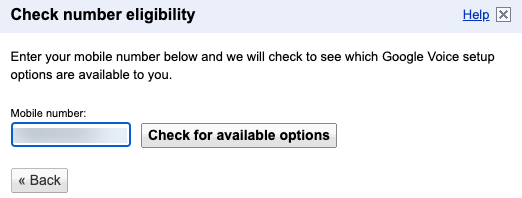
- Olettaen, että numerosi on käytettävissä siirrettäväksi, näet sinisen "Siirrä numerosi" hyperlinkki ponnahdusikkunan alaosassa. Klikkaa sitä.
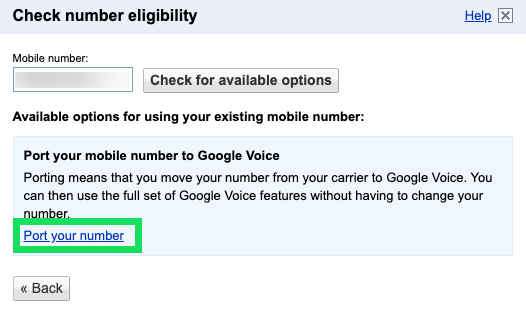
- Valitse näkyviin tulevat valintaruudut vahvistaen, että hyväksyt siirron ehdot.
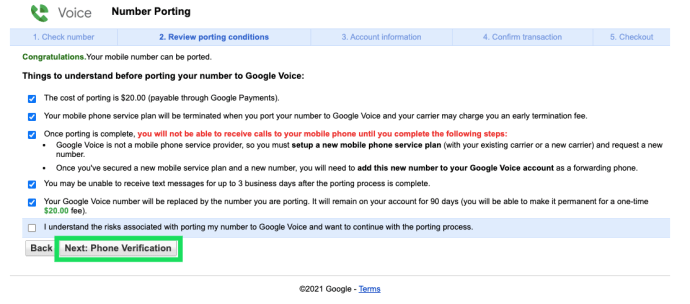
- Syötä seuraavassa näytössä kaikki nykyiset tilitietosi.
- Kun tapahtuma on suoritettu, alkuperäisen Google Voice -numerosi vierestä viimeinen voimassaolopäivä katoaa. Se kuuluu nyt sinulle, kunnes peruutat/poistat sen itse.
Usein Kysytyt Kysymykset
Miksi Google tarvitsee tilitietojani puhelinnumeroni siirtämiseen?
Siirtäminen operaattorilta toiselle (tässä tapauksessa Googlelle) vaatii aina tilitietoja, kuten tilinumeron ja tilin salasanan. Tämä varmistaa, että sinulla on oikeus siirtää numero ja varmistaa, että siirrät todella oikean puhelinnumeron.
En voi siirtää numeroani. Miksi?
Numeroiden siirtäminen voi olla hankalaa. Varsinkin Google Voicen kaltaisella palvelulla. Jos numerosi on kelvollinen, tarkista tilitietosi. Jos Google Voice ei edes anna sinun siirtyä eteenpäin, numerosi ei ole kelvollinen useista syistä.
Google Voice ei anna sinun siirtää lankapuhelinnumeroa, koulusi tai työpaikkasi omistamaa numeroa. Tämä tarkoittaa, että et voi siirtää numeroasi suoraan näistä palveluista Google Voiceen. Valitettavasti ratkaisu tähän on siirtää numerosi toiselle matkapuhelinoperaattorille, odottaa hetki ja siirtää se sitten Google Voiceen (yleensä kolme päivää). Se on vaivalloista, mutta jos se on luku, joka sinulla on ollut vuosia, se on kokeilemisen arvoinen.